文章目录
- 简介
- rosparam 参数类指令的使用
- 命令参数查看
- 以小海龟为例查看指令的使用
- C++编程实现修改小海龟背景颜色
- 1.代码
- 2.运行
- 结果
- python
- 添加变量
- 总结
- 如何获取/设置
- 添加参数
简介
参数是在ros measter中,每个节点都可以访问该数据
rosparam 参数类指令的使用
命令参数查看
输入rosparam查看rosparam的参数设置
rosparam is a command-line tool for getting, setting, and deleting parameters from the ROS Parameter Server.
Commands:
rosparam set set parameter
rosparam get get parameter
rosparam load load parameters from file
rosparam dump dump parameters to file
rosparam delete delete parameter
rosparam list list parameter names
list:显示但前的参数名
set: 可以设置参数值
load: 加载.yaml文件来修改参数值
dump: 把当前参数和值到出到一个.yaml文件中
delete:是删除某个参数
以小海龟为例查看指令的使用
rosparam list
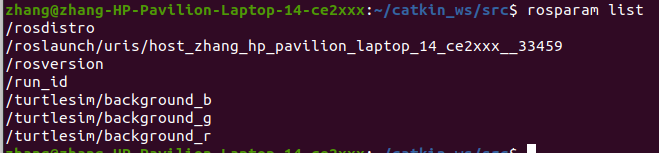
rosparam get

rosparam set

通过`rosservice call /clear "{}"查看参数修改的效果
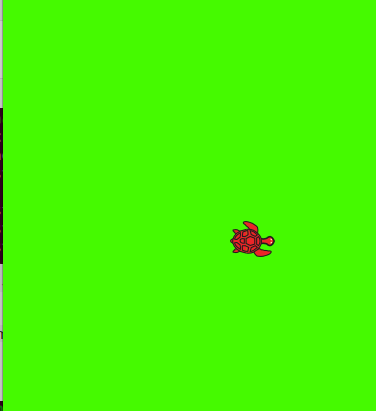
rosparam dump filename.yaml


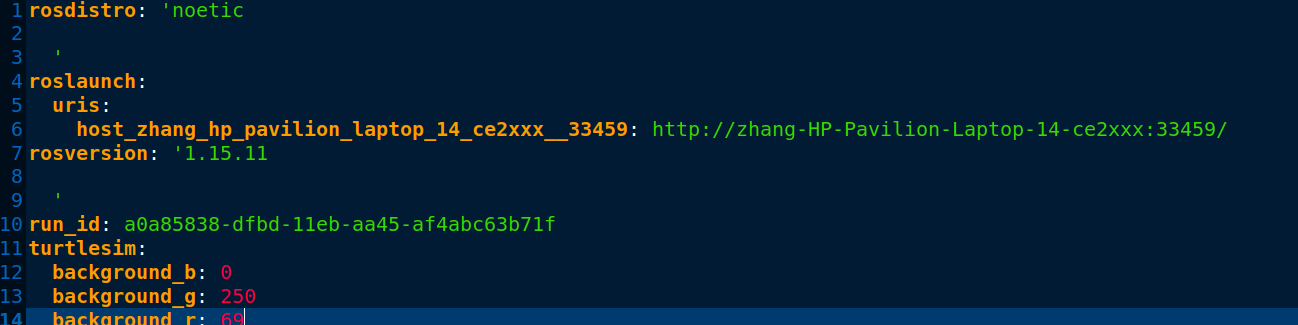
生成了数据文件
5. rosparam load name.yaml
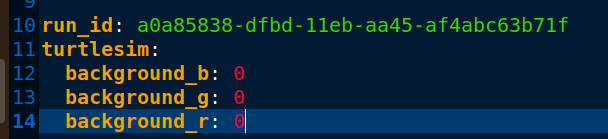

service call /clear "{}"后查看

小海龟背景变为黑色
C++编程实现修改小海龟背景颜色
1.代码
/*
该例程设置/读取小海龟历程中的参数
*/
#include <string>
#include <ros/ros.h>
#include <std_srvs/Empty.h>
int main(int argc, char **argv)
{
int red,green,blue;
//ROS节点初始化
ros::init(argc, argv, "parameter_conflg");
//创建节点句柄
ros::NodeHandle n;
ros::param::get("/turtlesim/background_r", red);
ros::param::get("/turtlesim/background_g", green);
ros::param::get("/turtlesim/background_b", blue);
ROS_INFO("Get Background Color[%d, %d, %d]", red, green, blue);
//设置背景颜色参数
ros::param::set("/turtlesim/background_r", 100);
ros::param::set("/turtlesim/background_g", 100);
ros::param::set("/turtlesim/background_b", 100);
ROS_INFO("Set Background Color[255, 255, 255]");
//读取背景颜色参数
ros::param::get("/turtlesim/background_r", red);
ros::param::get("/turtlesim/background_g", green);
ros::param::get("/turtlesim/background_b", blue);
ROS_INFO("Re-Get Background Color[%d, %d, %d]", red, green, blue);
//调用服务,刷新背景颜色
ros::service::waitForService("/clear");
ros::ServiceClient clear_background = n.serviceClient<std_srvs::Empty>("/clear");
std_srvs::Empty srv;
clear_background.call(srv);
sleep(1);
return 0;
}
2.运行
运行步骤和前面一样
结果

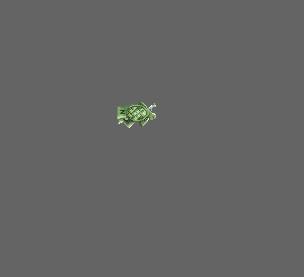
python
#!/usr/bin/env python3
# -*- coding:utf-8 -*-
#该进程设置/读取小海龟的参数
import sys
import rospy
from std_srvs.srv import Empty
def parameter_conflg():
#ROS节点初始化
rospy.init_node('parameter_conflg', anonymous = True)
#读取背景颜色参数
red = rospy.get_param('/turtlesim/background_r')
green = rospy.get_param('/turtlesim/background_g')
blue = rospy.get_param('/turtlesim/background_b')
rospy.loginfo("Get Background Color[%d, %d, %d]", red, green, blue)
#设置背景颜色参数
rospy.set_param('/turtlesim/background_r', 0)
rospy.set_param('/turtlesim/background_b', 0)
rospy.set_param('/turtlesim/background_g', 0)
rospy.loginfo("Set Background Color [0, 0, 0]")
#读取背景颜色参数
red = rospy.get_param('/turtlesim/background_r')
green = rospy.get_param('/turtlesim/background_g')
blue = rospy.get_param('/turtlesim/background_b')
rospy.loginfo("Re-Get Background Color[%d, %d, %d]", red, green, blue)
#发现/clear服务后,创建一个服务客户端,连接名为/clear的服务
rospy.wait_for_service('/clear')
clear_background = rospy.ServiceProxy('/clear', Empty)
response = clear_background()
return response
if __name__ == '__main__':
parameter_conflg()
添加变量
只需要调用set类函数,添加变量名字和值即可
rospy.set_param('tmp', 0)
c++:ros::param::set("cpptmp", 100);

总结
如何获取/设置
- 初始化ROS节点
- get函数获取参数
pythongreen = rospy.get_param('/turtlesim/background_g')
c++ros::param::get("/turtlesim/background_g", green); - set函数设置参数
pythonrospy.set_param('/turtlesim/background_b', 0)
c++ros::param::set("/turtlesim/background_g", 100);
添加参数
set函数按照设置参数的方法即可
python tmppy', 0)
c++ros::param::set("tmpcpp", 100);
最后
以上就是雪白台灯最近收集整理的关于参数的使用和编程方法简介rosparam 参数类指令的使用C++编程实现修改小海龟背景颜色python添加变量总结的全部内容,更多相关参数的使用和编程方法简介rosparam内容请搜索靠谱客的其他文章。
本图文内容来源于网友提供,作为学习参考使用,或来自网络收集整理,版权属于原作者所有。








发表评论 取消回复